电脑键盘×乘号怎么打出来 电脑输入×乘号的方法教程
电脑键盘×乘号怎么打出来?乘号是数学中比较常用的符号,在电脑键盘上打出乘号的方法很多,可以直接使用输入法打出,也可以在输入法符号大全中打出,还有alt+数字的方法,具体的操作教程在下方详情中了,有需要的小伙伴可以来学习一下哦。

电脑键盘×乘号怎么打出来
工具/原料
品牌型号:华硕灵耀14 2022
系统版本:windows11系统
方法/教程
方法一:有数字键盘
有数字键盘的小伙伴可以点击如图按键打乘号;

方法二:没有数字键盘
没有数字键盘可以同时按下“shift+8”打出乘号;

方法三:输入法
使用中文输入法输入“chenghao”或者“cheng”,就会出现“×”了,直接选择即可;

方法四:英文键盘
用大写英文“X”代替乘号。

方法五:alt+数字
首先按住键盘上的【Alt】键,然后依次敲击右侧小键盘上的数字键0215,松手后就会自动生成一个×号了。
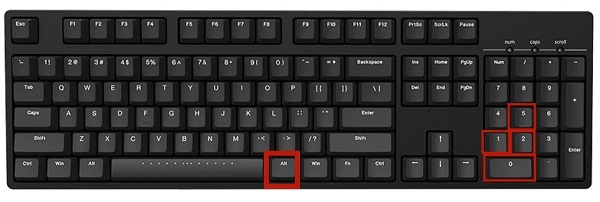
以上就是小编为大家带来的电脑键盘×乘号怎么打出来的五种方法,希望可以帮到大家。
我告诉你msdn版权声明:以上内容作者已申请原创保护,未经允许不得转载,侵权必究!授权事宜、对本内容有异议或投诉,敬请联系网站管理员,我们将尽快回复您,谢谢合作!











